Como corrigir o problema de download lento da Microsoft Store?
O download lento é provavelmente a última coisa que você pode pensar ao baixar um aplicativo pesado no Windows 10 . A maioria das pessoas reclamou do problema de download lento da Microsoft Store (Microsoft Store slow download issue). Se você tiver certeza de que o problema não está na sua conexão com a Internet, o problema está na Microsoft Store . As pessoas reclamam regularmente da diminuição da velocidade da Internet para alguns kbps quando baixam algo da loja da Microsoft . Você prontamente deseja corrigir esse problema de download lento da Microsoft Store(Microsoft Store) para poder instalar aplicativos da Loja(Store) com facilidade. É uma das plataformas mais utilizadas para baixar e instalar aplicativos emWindows 10 .
Neste artigo, discutiremos alguns métodos que podem ser usados para corrigir (fix )o problema de download lento da Microsoft Store (Microsoft Store slow download issue). Vamos primeiro discutir alguns dos problemas que podem causar baixas velocidades de download na Microsoft Store .
Observação:(Note:) antes de prosseguir, verifique se você tem uma conexão ativa com a Internet para baixar as configurações e o software apropriados quando necessário. Se a largura de banda da Internet for baixa, tente atualizar seu plano atual. Também pode ser uma das razões por trás do problema de download lento da Windows Store .

Como corrigir o problema de download lento da Microsoft Store(Fix Microsoft Store Slow Download Issue)
Pode haver vários motivos possíveis para o problema de download lento da Microsoft Store . Analisamos alguns deles e os mencionamos abaixo:
a) Arquivo de armazenamento de janela corrompido(a) Corrupted Window Store File)
Este é um dos problemas mais comuns por trás do problema de download lento. O arquivo da Windows Store foi corrompido ou o armazenamento executável principal foi danificado. Esses dois podem ser os principais motivos por trás do problema. Você pode corrigir esse problema registrando-se novamente na Microsoft Store .
b) Falha na Windows Store(b) Windows Store Glitch)
Se a sua janela(Window) estiver relativamente desatualizada, esse também pode ser o motivo por trás do problema de download lento da Microsoft Store . (Microsoft Store)Você pode corrigir esse problema executando o solucionador de problemas da Windows Store , que pode verificar falhas persistentes dentro do sistema.
c) Baixar o limite de velocidade(c) Download Speed Cap)
Há um recurso de limite de velocidade de download presente no Windows 10 , que define um limite na velocidade da Internet . Certifique(Make) -se de desativá-lo, pois também pode ser o motivo por trás do download lento da Microsoft Store ou (Microsoft Store)não é possível baixar aplicativos(can’t download apps) . Você não pode negar o fato de que o Microsoft Windows está se modernizando drasticamente e precisa de muita largura de banda. Portanto, se houver um limite de download, ele acabará em downloads lentos. Você pode corrigir o problema de download lento da Microsoft Store removendo quaisquer limites de velocidade de download que você possa ter definido. Você pode removê-los das Configurações de otimização de entrega(Delivery Optimisation Settings) .
d) Falha no roteador(d) Router Glitch)
Se você estiver usando um endereço IP dinâmico(dynamic IP address) , estará vulnerável a enfrentar esse problema. Manter um IP dinâmico pode criar problemas de confiança com a Microsoft Store , afetando diretamente sua velocidade de download. Em alguns casos, a velocidade de download pode reduzir até alguns kbps. A parte boa é que este é um problema temporário que pode ser corrigido facilmente reiniciando seu modem ou roteador.
e) Execução de aplicativos em segundo plano(e) Running Applications in the Background)
O Windows 10(Window 10) é conhecido por baixar ou instalar atualizações sem permissão prévia dos usuários. Ele baixa muitas coisas em segundo plano, que os usuários desconhecem. Se você estiver enfrentando um problema de download lento, verifique as atualizações do Windows(Windows Updates) e os aplicativos em segundo plano, que podem estar utilizando a maior parte da largura de banda.
f) Armazenar Cache(f) Store Cache)
A Microsoft Windows Store pode ficar corrompida, o que pode ser o motivo por trás do problema de download lento da Microsoft Store. É um dos problemas mais comuns por trás de downloads lentos.
g) Interferência de terceiros(g) Third-party Interference)
Você pode ter instalado aplicativos de terceiros em sua área de trabalho por engano, o que pode definir um limite na velocidade de download. Certifique-se de estar ciente de tais aplicativos e desinstale-os.
h) Pasta de distribuição de software(h) Software Distribution Folder)
Quando a pasta SoftwareDistricution está corrompida, você não pode instalar nenhum aplicativo na área de trabalho. Você pode corrigir esse problema excluindo a pasta SoftwareDistribution do sistema e reinstalando-a novamente.
Esses são alguns dos principais motivos por trás da velocidade de download na Microsoft Store . Vamos agora pular para alguns métodos para (Let us now jump to some methods to )corrigir o problema de download lento da Microsoft Windows Store. (fix Microsoft Windows Store slow download issue. )
9 maneiras de corrigir o problema de download lento da Microsoft Store(9 Ways to Fix Microsoft Store Slow Download Issue)
Existem vários métodos disponíveis para corrigir esse problema. Abaixo(Below) estão alguns dos métodos mais eficazes e confiáveis que você pode usar para corrigir o problema de velocidade de download lento da Windows Store(Windows Store Slow Download Speed Issue) .
1. Execute o Solucionador de problemas do Windows Store (1. Run Window Store Troubleshooter )
A janela 10(Window 10) é conhecida por seus recursos fascinantes. Ele vem com uma opção de solução de problemas(Troubleshoot) que pode descobrir prontamente os problemas com o seu PC. Você pode executar o Solucionador de problemas da Windows Store(Windows Store Troubleshooter) para corrigir o problema de download lento da Microsoft Store:(Microsoft)
1. No menu Iniciar ou no ícone do Windows(Start Menu or Windows Icon) , procure a opção Solução(Troubleshoot) de problemas .
2. Clique em Configurações de solução de problemas(Troubleshoot Settings) , que o levará à lista de aplicativos do Windows que você pode solucionar.

3. Agora, clique em Solucionadores de problemas adicionais. (Additional troubleshooters. )
4. Procure aplicativos da Windows Store(Windows Store Apps) e clique em Executar (Run) a solução de problemas(the troubleshooter) .

5. Aguarde(Wait) alguns minutos e verifique se detectou algum problema significativo.
2. Registre novamente a Microsoft Store(2. Re-Register Microsoft Store)
Muitas pessoas tentaram este método e encontraram resultados satisfatórios. Você só precisa se registrar novamente em sua Microsoft Windows Store , que removerá o cache anterior. Siga este guia para redefinir sua conta da Microsoft Windows Store(Microsoft Windows Store) :
1. Pressione a Window key + I para abrir Configurações(Settings) e clique em Aplicativos(Apps) .
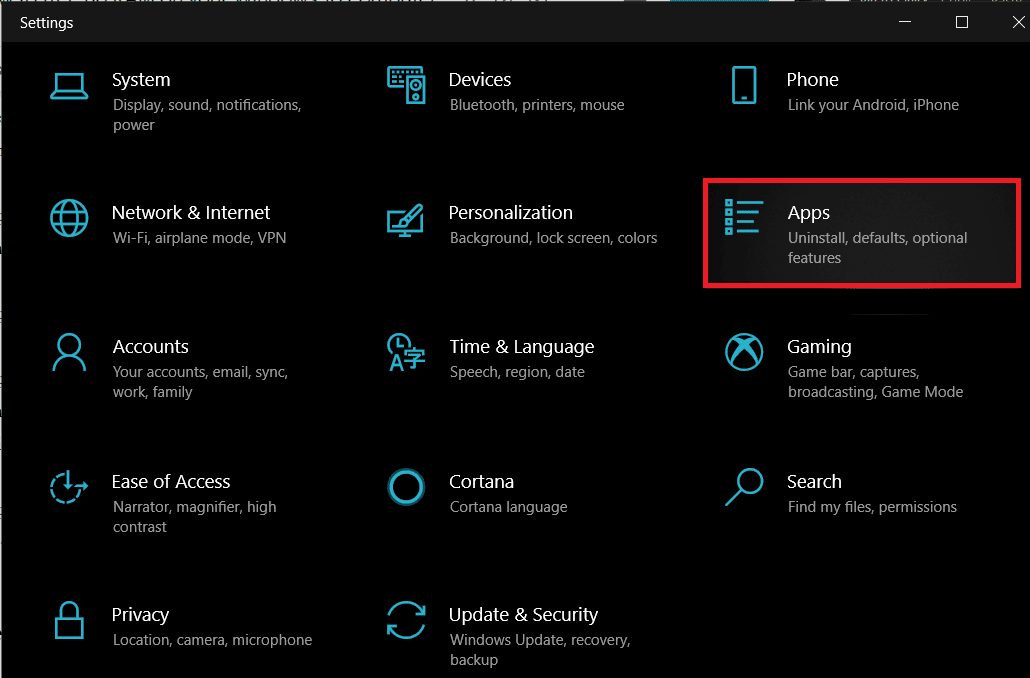
2. Encontre a Microsoft Store em Aplicativos e Recursos. (Apps and Features. )Clique em ' Opções avançadas(Advanced options) '

3. Role até a parte inferior e você verá a opção Redefinir(Reset) , clique nela e você redefiniu com êxito sua Microsoft Store.(you have successfully reset your Microsoft Store.)

Leia também: (Also Read:) Sempre mostrar barras de rolagem nos aplicativos da Windows 10 Store(Always Show Scrollbars in Windows 10 Store Apps)
3. Verifique os limites de velocidade de download ocultos(3. Check Hidden Download Speed Caps)
Se você remover o limite de velocidade de download oculto, ele aumentará sua velocidade máxima de download, corrigindo automaticamente o problema de download lento da Microsoft Store . A maioria dos usuários não está ciente do limite de velocidade de download oculto. A Microsoft(Microsoft) afirma que o sistema operacional (Operating System)Windows 10 controla e otimiza a largura de banda necessária para baixar atualizações. A velocidade máxima da largura de banda é reduzida para cerca de 45% da velocidade real. Vamos ver como alterar os limites de velocidade de download:
1. Pressione a tecla Windows Key + I para abrir Configurações(Settings) e clique em Atualização e segurança.(Update & Security.)

2. Role(Scroll) para baixo até a parte inferior da tela e clique em ' Opções avançadas(Advanced Options) .'
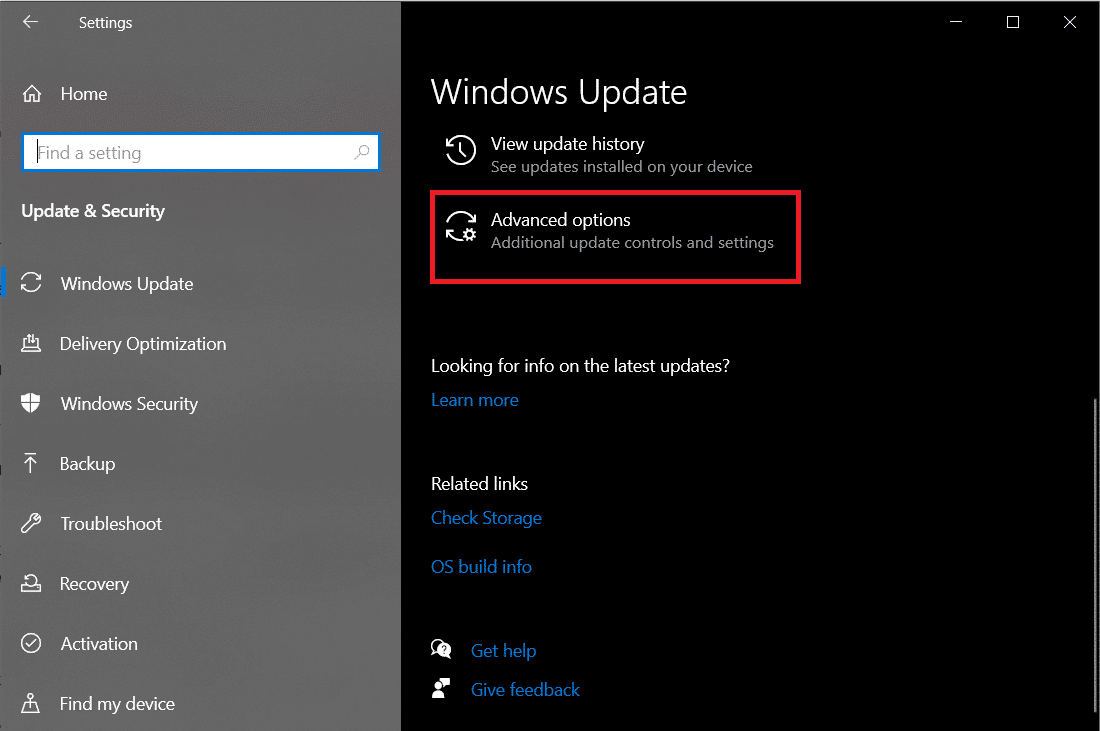
3. Clique em ' Otimização de entrega(Delivery Optimisation) ' na seção Pausar atualizações(Pause updates) .
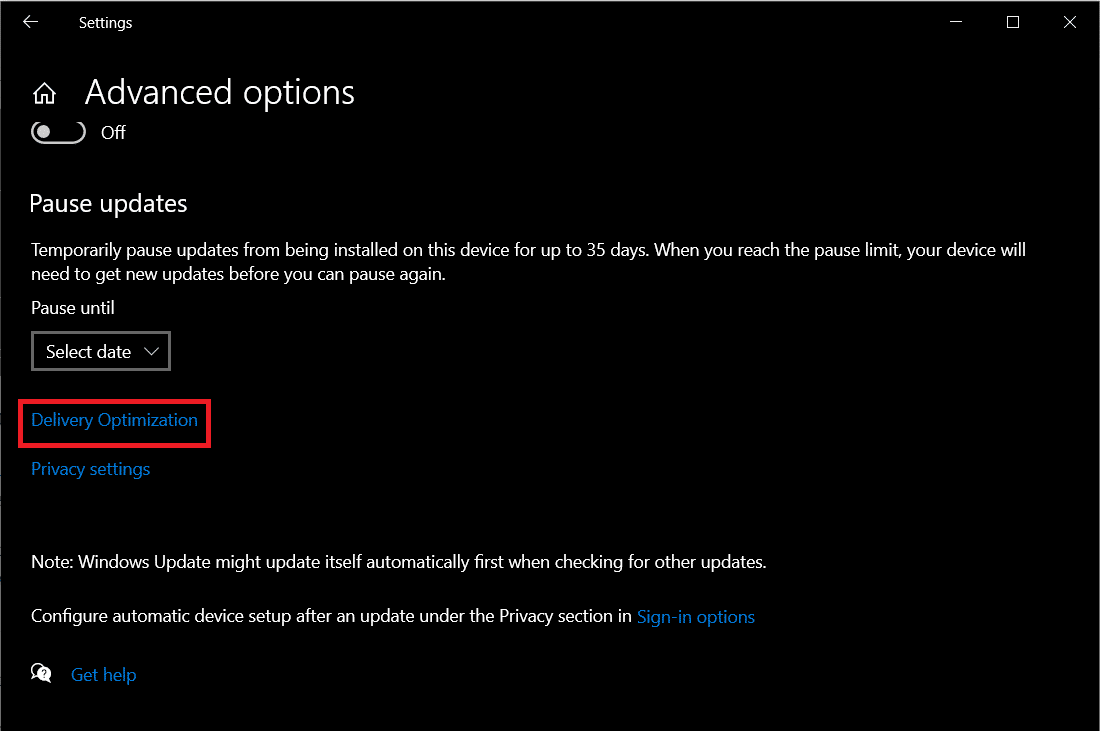
4. Agora, role para baixo e clique novamente em Opções Avançadas(Advanced Options) na seção 'Permitir downloads de outros PCs'.

5. Na seção ' Configurações de download(Download settings) ', procure a Porcentagem da largura de banda medida(Percentage of measured bandwidth) e marque a opção(tick the option) ' Limitar a largura de banda usada para baixar atualizações em segundo plano(Limit how much bandwidth is used for downloading updates in the background) '.
6. Você verá um controle deslizante em ' Limitar quanta largura de banda é usada para baixar atualizações em segundo plano(Limit how much bandwidth is used for downloading updates in the background) '. Make sure to scroll it to full 100%.

7. Novamente tente baixar qualquer aplicativo da loja da Microsoft e veja se suas velocidades de download melhoram ou não.(Microsoft)
Se esse método não estiver funcionando para você, siga o próximo método.
4. Reinicie o roteador(4. Restart the Router)
Em alguns casos, o problema pode estar no seu roteador em vez da Microsoft Store . Agora, para corrigir o problema de internet lenta da Microsoft Store , você precisa verificar seu roteador(Router) . Existem várias opções disponíveis onde você pode testar a velocidade da largura de banda do seu roteador(test your router bandwidth speed) . Se o seu roteador não estiver fornecendo a velocidade desejada, reinicie-o. Pressione o botão Reiniciar( Restart button) ou desconecte fisicamente o cabo de alimentação. Após alguns segundos, reconecte o cabo de alimentação e dê tempo para restabelecer a conexão novamente. Verifique a velocidade da Internet tentando instalar qualquer aplicativo da Microsoft Store .
5. Limpe o cache da Windows Store (5. Clear Windows Store Cache )
Se o problema de velocidade de download lento da Microsoft Store ainda persistir, tente limpar o cache da Windows Store .
1. Abra o Menu Iniciar(Start Menu) e procure por Prompt de Comando(Command Prompt) . Clique na opção Executar como administrador(Run as Administrator) .

2. Agora, digite o comando “ wsreset ” na janela (wsreset)do prompt(Command Prompt) de comando elevado e pressione enter . Isso limpará todo o cache armazenado da Microsoft Store.(This will clear all the stored cache from the Microsoft Store.)

3. Clique(Click) em confirmar e você verá uma mensagem de confirmação informando que “ O Cache da loja foi limpo(The Cache for the store was cleared) ”.
6. Instalando atualizações pendentes(6. Installing Pending Updates)
Se sua janela(Window) tiver atualizações pendentes, isso poderá causar problemas com a velocidade de download com a Microsoft Store . O Windows 10(Windows 10) é conhecido por suas ações notórias para priorizar a instalação de atualizações. Isso pode levar a um decréscimo na largura de banda para outras atualizações ou instalações. Você pode corrigir esse problema instalando todas as atualizações pendentes do Windows :
1. Pressione a tecla Windows + R para abrir a caixa de diálogo Executar(Run dialogue box) e digite “ ms-settings:windowsupdate ” e pressione Enter .

2. Isso abrirá a janela do Windows Update(Windows Update window) . Agora clique em Verificar (C)atualizações(heck for updates) e baixe e instale todas as atualizações pendentes.

3. Depois de atualizar tudo, vá até a loja da Microsoft , tente instalar qualquer aplicativo e verifique a velocidade de download.
7. Excluir Pasta de Distribuição de Software(7. Delete SoftwareDistribution Folder)
A pasta SoftwareDistribution(SoftwareDistribution) corrompida pode ser o motivo por trás do problema de download lento da Microsoft Store . (Microsoft Store)Para (To )corrigir esse problema, você pode seguir as etapas mencionadas aqui para excluir a pasta SoftwareDistribution(here to delete the SoftwareDistribution folder) .(fix this issue, you can follow the steps mentioned here to delete the SoftwareDistribution folder.)

8. Desative temporariamente o antivírus(8. Temporarily Disable Antivirus)
Às vezes, o antivírus pode causar um conflito e limitar a largura de banda do seu sistema. Ele não permitirá o download de nenhum aplicativo suspeito em seu sistema. Para isso, você precisa desabilitar temporariamente seu antivírus e verificar se o problema de download lento da Microsoft Store foi corrigido ou não.(Microsoft Store)
1. Clique com o botão direito do mouse no ícone( Antivirus Program icon) do programa antivírus na bandeja do sistema e selecione Desativar.(Disable.)

2. Em seguida, selecione o período de tempo durante o qual o Antivírus permanecerá desabilitado.( Antivirus will remain disabled.)

Nota: Escolha o menor tempo possível, por exemplo, 15 minutos ou 30 minutos.
3. Feito isso, tente novamente instalar qualquer aplicativo da Microsoft Store e verifique se o erro resolve ou não.
9. Os servidores da Microsoft podem estar inativos(9. Microsoft Servers might be down)
Você não pode culpar seu ISP ou computador toda vez que enfrentar qualquer problema relacionado à largura de banda. Às vezes, é possível que os servidores da Microsoft estejam inativos e não permite que nenhum bot busque dados de sua loja. Para corrigir esse problema, você precisa aguardar algumas horas e reiniciar o computador novamente.
Recomendado:(Recommended:)
- Corrigir a Windows Store não carregando no Windows 10(Fix Windows Store not Loading in Windows 10)
- Corrigir o erro do cache da Windows Store pode estar danificado(Fix Windows Store Cache May Be Damaged Error)
- Como excluir a pasta System32 no Windows?(How to Delete System32 Folder in Windows?)
- Correção: Windows SmartScreen não pode ser alcançado agora(Fix: Windows SmartScreen Can’t Be Reached Right Now)
Estes são alguns dos métodos que você pode sugerir para corrigir o problema de download lento da Microsoft Store(fix the Microsoft Store slow download issue) . Esperamos que este guia tenha sido útil e que você tenha conseguido resolver facilmente o problema de download lento com a Microsoft Store . Mas se você ainda tiver alguma dúvida, sinta-se à vontade para perguntar na seção de comentários.
Related posts
A correção não pode ser baixada da Microsoft Store
Fix Chrome Blocking Download Issue
Fix League de Legends Slow Download Problem
Fix Logitech Download Assistant Startup Issue
Como corrigir a Microsoft Store que não abre no Windows 11
Fix Microsoft Edge não funciona no Windows 10
Corrigir o Microsoft Teams continua reiniciando (2022)
Fix Windows 10 Errado Clock Time Issue
Onde a Microsoft Store instala jogos?
Fix Windows Store Cache May Be Error Damaged
Fix Unable Para Download Windows 10 Criadores de atualização
4 Ways para Fix Windows Store não funciona
Corrigir o erro da Windows Store 0x803F7000 no Windows 10
Como alterar o país na Microsoft Store no Windows 11
Corrigir o erro de download do Windows Update 0x800f0984 2H1
Como Fix Firefox Black Screen Issue
5 Ways para Fix Steam Thinks Game está rodando Issue
Corrigir o problema do driver do controlador de áudio multimídia
Fix error 0x80080207 ao instalar o App a partir de Windows Store
Fix Windows Store Error 0x80073cf0
